Λαμβάνετε το σφάλμα iTunes που σας ζητάει "Το iTunes δεν μπόρεσε να συνδεθεί σε αυτό το iPhone. Η τιμή λείπει"? Σε αυτήν την περίπτωση, δεν μπορείτε να βασιστείτε στο iTunes για τη διαχείριση ή τη μεταφορά διαφόρων δεδομένων iOS στο iPhone σας. Τι πρέπει να κάνετε για να απαλλαγείτε από αυτό το σφάλμα iTunes;
Ένας μεγάλος αριθμός χρηστών iOS έχουν παραπονεθεί για αυτό το σφάλμα έλλειψης τιμής iTunes κατά την προσπάθεια ενημέρωσης ή επαναφοράς του iPhone. Στην πραγματικότητα, υπάρχουν πολλοί λόγοι που θα προκαλέσουν αυτό το ζήτημα "η τιμή λείπει".
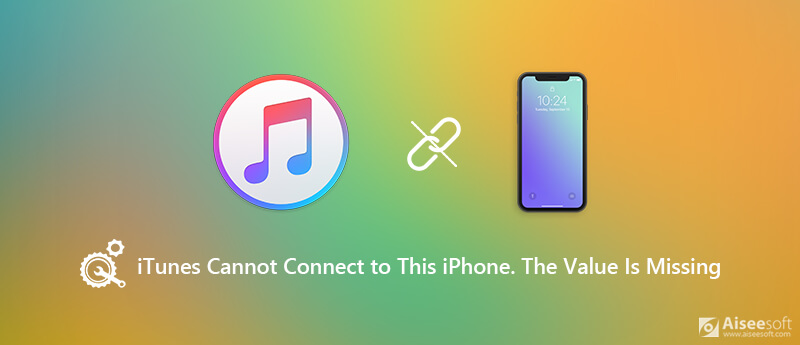
Μην απογοητευτείτε εάν κολλήσετε σε αυτό Το iTunes δεν μπόρεσε να συνδεθεί σε αυτό το iPhone λάθος. Όταν αντιμετωπίζετε την κατάσταση, μπορείτε να εκτελέσετε τις παρακάτω μεθόδους αντιμετώπισης προβλημάτων για την επίλυση του προβλήματος.
Όταν δείτε το σφάλμα iTunes ότι "το iTunes δεν μπόρεσε να συνδεθεί σε αυτό το iPhone. Η τιμή λείπει", θα πρέπει πρώτα να ελέγξετε την έκδοση του iTunes. Εάν χρησιμοποιείτε ένα παλιό iTunes, πρέπει να το ενημερώσετε στην πιο πρόσφατη έκδοση για να διορθώσετε το πρόβλημα. Ο παρακάτω οδηγός θα σας δείξει πώς να ενημερώσετε το iTunes σας.
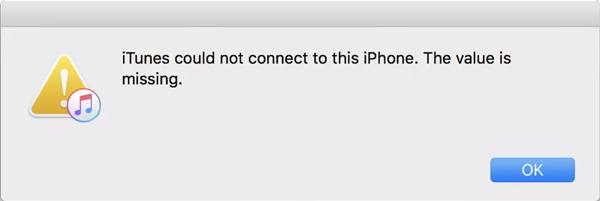
Βήμα 1 Ανοίξτε το iTunes στον υπολογιστή σας. Κάντε κλικ στη Βοήθεια στη γραμμή μενού και, στη συνέχεια, επιλέξτε την επιλογή Έλεγχος για ενημερώσεις από την αναπτυσσόμενη λίστα.
Βήμα 2 Το iTunes θα αρχίσει να ελέγχει αν υπάρχει διαθέσιμη ενημέρωση για εσάς. Μπορείτε να ακολουθήσετε τις οδηγίες στην οθόνη για να ενημερώσετε το iTunes στην τελευταία του έκδοση.
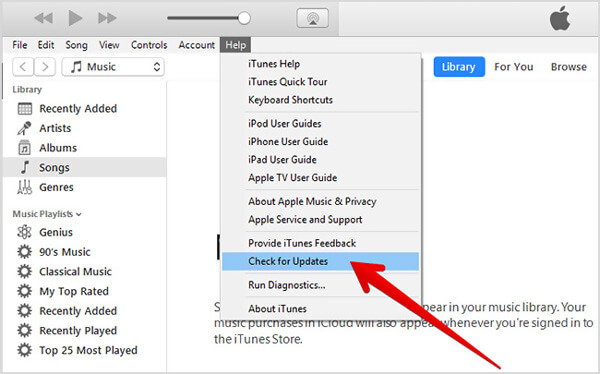
Αφού λάβετε την πιο πρόσφατη έκδοση του iTunes, καλύτερα να επανεκκινήσετε τον υπολογιστή σας και μετά να συνδέσετε ξανά το iPhone σας στο iTunes. Στις περισσότερες περιπτώσεις, το iPhone σας θα συνδεθεί με επιτυχία στο iTunes.
Όταν το iTunes αποτυγχάνει να συνδέσει το iPhone σας και λέει μόνο ότι "το iTunes δεν μπόρεσε να συνδεθεί σε αυτό το iPhone. Η τιμή λείπει", μπορείτε επίσης να επιλέξετε να ενημερώσετε το iOS στο iPhone σας. Μπορείτε να ακολουθήσετε τα παρακάτω βήματα για να διορθώσετε το σφάλμα iTunes δεν μπορεί να συνδεθεί με το iPhone ή το iPad.
Βήμα 1 Βάλτε το iPhone σας σε καλή σύνδεση δικτύου Wi-Fi. Συνδέστε το iPhone σας σε ισχύ και βεβαιωθείτε ότι έχει αρκετή μπαταρία για το iOS ενημέρωση.
Βήμα 2 Ανοικτό ρυθμίσεις app και επιλέξτε το General τμήμα.
Βήμα 3 Όταν εισάγετε την κύρια διεπαφή του Γενικά, μεταβείτε στη λήψη για να εντοπίσετε το Ενημέρωση λογισμικού επιλογή και πατήστε σε αυτό.
Βήμα 4 Το iPhone σας θα ελέγξει αυτόματα εάν υπάρχει νέα έκδοση iOS. Παρακέντηση Λήψη και εγκατάσταση και, στη συνέχεια, εισαγάγετε τον κωδικό πρόσβασης Apple για να επιβεβαιώσετε τη λειτουργία.
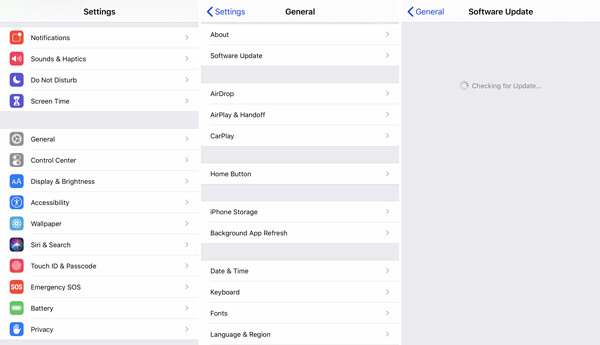
Βήμα 5 Πατήστε
Με τις πρώτες 2 μεθόδους, μπορείτε να διορθώσετε εύκολα το πρόβλημα "Το iTunes δεν μπόρεσε να συνδεθεί σε αυτό το iPhone. Η τιμή λείπει". Αλλά αν το πρόβλημα εξακολουθεί να υπάρχει, πρέπει να λάβετε μια εναλλακτική λύση iTunes για να μεταφέρετε ή να διαχειριστείτε διάφορα δεδομένα iOS στο iPhone ή το iPad σας.
Εδώ συνιστούμε ανεπιφύλακτα μια ισχυρή διαχείριση δεδομένων και λογισμικό μεταφοράς iOS, FoneTrans για σενα. Μπορεί να είναι η καλύτερη εναλλακτική λύση iTunes για να σας βοηθήσει να μεταφέρετε όλους τους τύπους δεδομένων iPhone σε υπολογιστή, να προσθέσετε αρχεία υπολογιστή στο iPhone / iPad / iPod, ακόμη και να αντιγράψετε εύκολα τη Βιβλιοθήκη iTunes στο iPhone.

166,986 Λήψεις
FoneTrans - Καλύτερη εναλλακτική λύση iTunes
100% ασφαλής. Χωρίς διαφημίσεις.
100% ασφαλής. Χωρίς διαφημίσεις.
Βήμα 1 Κάντε διπλό κλικ στο κουμπί λήψης παραπάνω για δωρεάν εγκατάσταση και εκτέλεση αυτής της εναλλακτικής λύσης iTunes στον υπολογιστή σας. Συνδέστε το iPhone ή το iPad σε αυτό με ένα καλώδιο UBS.
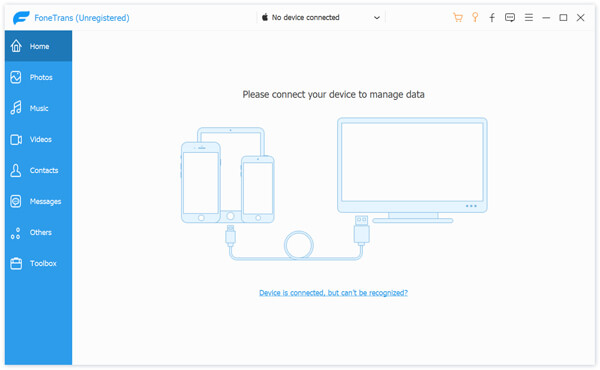
Για να βοηθήσετε τον υπολογιστή σας να αναγνωρίσει γρήγορα αυτήν τη συσκευή iOS, πρέπει να πατήσετε Εμπιστευθείτε αυτόν τον υπολογιστή στην οθόνη iPhone / iPad.
Βήμα 2 Αφού αναγνωρίσετε με επιτυχία, μπορείτε να δείτε ορισμένες βασικές πληροφορίες σχετικά με αυτήν τη συσκευή iOS να εμφανίζονται στη διεπαφή. Ορισμένα δεδομένα iOS που χρησιμοποιούνται συχνά, όπως Φωτογραφίες, Μουσική, Βίντεο, Επαφές, Μηνύματα και άλλα αναφέρονται σε κατηγορίες στο αριστερό πλαίσιο.
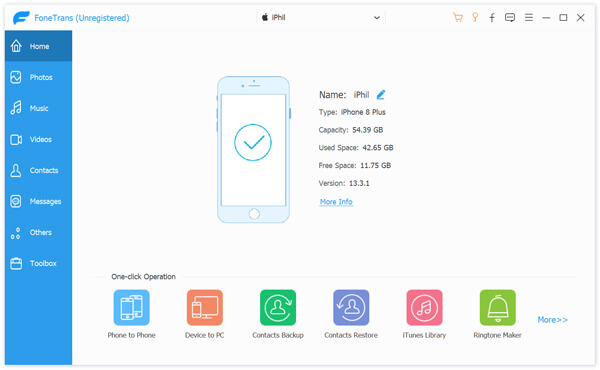
Βήμα 3 Κάντε κλικ στον τύπο δεδομένων στα αριστερά και σας επιτρέπεται να ελέγχετε λεπτομερείς πληροφορίες για κάθε δεδομένα στο δεξί παράθυρο προεπισκόπησης. Μπορείτε να δείτε ότι υπάρχει μια συγκεκριμένη κατηγορία για Βιβλιοθήκη του iTunes. Μπορείτε να κάνετε κλικ σε αυτό για καλύτερη διαχείριση διαφόρων δεδομένων iTunes.
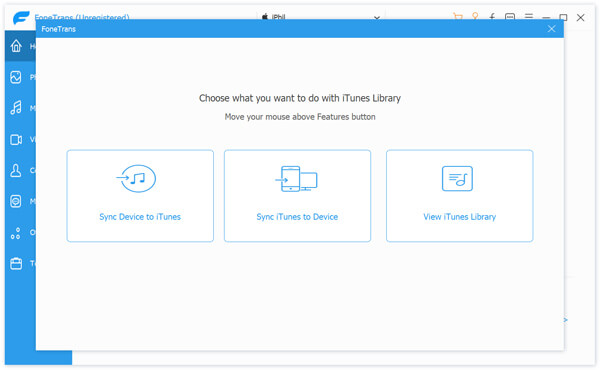
Παρέχει έναν απλό τρόπο συγχρονισμού δεδομένων iPhone με iTunes, εφεδρική βιβλιοθήκη iTunes, αντιγράψτε τα αρχεία iTunes στη συσκευή iOS και προβάλετε διάφορα δεδομένα στη βιβλιοθήκη iTunes. Είναι αρκετά βολικό να μεταφέρετε και να διαχειριστείτε τα δεδομένα σας στο iTunes. Επιπλέον, σας δίνει τη δυνατότητα απλώς να μεταφέρετε διάφορα δεδομένα iOS μεταξύ iPhone, iPad, iPod, iTunes και PC/Mac, απλώς κατεβάστε το δωρεάν και δοκιμάστε.
Μην πανικοβληθείτε εάν αντιμετωπίζετε το σφάλμα iTunes "Το iTunes δεν μπόρεσε να συνδεθεί σε αυτό το iPhone. Η τιμή λείπει". Αυτή η ανάρτηση κοινοποιεί 3 απλούς τρόπους για να σας βοηθήσει να διορθώσετε το πρόβλημα που δεν μπορεί να συνδεθεί το iTunes. Μπορείτε να επιλέξετε τον προτιμώμενο τρόπο για να απαλλαγείτε από αυτό το σφάλμα iTunes. Μη διστάσετε να επικοινωνήσετε μαζί μας εάν έχετε ακόμα ερωτήσεις.
Συμπέρασμα
Με βάση τον παραπάνω οδηγό, θα πρέπει να μάθετε τις λύσεις για να διορθώσετε το ζήτημα που η εφαρμογή Reminders δεν λειτουργεί στο iPhone 6 ή νεότερο. Πολλοί άνθρωποι χρησιμοποιούν Υπενθυμίσεις για να προγραμματίσουν και θα σας ειδοποιήσουν πριν από την εκδήλωση. Εάν σταματήσει να λειτουργεί, θα χάσετε σημαντικά γεγονότα. Το Aiseesoft iOS Recovery System είναι η απόλυτη λύση που θα σας βοηθήσει να απαλλαγείτε από το πρόβλημα. Εάν έχετε άλλα προβλήματα που σχετίζονται με την εφαρμογή Υπενθυμίσεις, αφήστε ένα μήνυμα κάτω από αυτήν την ανάρτηση.

Το καλύτερο λογισμικό μεταφοράς iOS για τη διαχείριση και μεταφορά αρχείων iOS από iPhone / iPad / iPod στον υπολογιστή σας ή αντίστροφα χωρίς εκτέλεση του iTunes.
100% ασφαλής. Χωρίς διαφημίσεις.
100% ασφαλής. Χωρίς διαφημίσεις.